Jak połączyć WPForms z ConvertKit i wykorzystać tę integrację
Integracja WPForms z ConvertKit to kluczowy krok dla każdego, kto chce efektywnie zarządzać swoimi formularzami kontaktowymi na stronie WordPress. Dzięki temu połączeniu możesz łatwo przesyłać dane z formularzy bezpośrednio do swojego konta ConvertKit, co jest niezwykle przydatne w budowaniu i zarządzaniu listą subskrybentów. W tym artykule pokażemy, jak zainstalować dodatek ConvertKit dla WPForms, jak skonfigurować integrację i jak wykorzystać zintegrowane formularze w praktyce.
Wymagania wstępne
Aby rozpocząć, upewnij się, że masz odpowiednie środki do korzystania z WPForms i ConvertKit:
- Licencja WPForms: Wymagana jest przynajmniej wersja Plus.
- Zaktualizowana wersja WPForms: Konieczne jest posiadanie najnowszej wersji WPForms, aby móc zainstalować dodatek ConvertKit.
Instalacja dodatku ConvertKit
Pierwszym krokiem jest zainstalowanie i aktywowanie WPForms na swojej stronie WordPress. Sprawdź również, czy Twoja licencja jest zweryfikowana. Następnie można przystąpić do instalacji dodatku ConvertKit.
- Przejdź do zakładki „Dodatki” w WPForms.
- Znajdź dodatek ConvertKit i kliknij „Zainstaluj”.
- Po zainstalowaniu aktywuj dodatek, klikając odpowiedni przycisk.
Konfiguracja integracji ConvertKit
Po aktywacji dodatku przyszedł czas, aby połączyć swoją stronę z kontem w ConvertKit:
- Przejdź do WPForms » Ustawienia.
- Wybierz zakładkę „Integracje”.
- Znajdź ConvertKit i kliknij, aby ujawnić szczegóły integracji.
- Kliknij przycisk „+ Dodaj nowe konto”, aby połączyć swoje konto.
Uzyskiwanie kluczy API
Aby połączyć WPForms z ConvertKit, potrzebujesz klucza API oraz tajnego klucza API z kokpitu ConvertKit:
- Zaloguj się do swojego konta w ConvertKit.
- Kliknij na swoje imię w prawym górnym rogu.
- Wybierz „Ustawienia” i przewiń w dół do sekcji „API”.
- Skopiuj swój klucz API oraz tajny klucz API.
Zapisanie szczegółów API w WPForms
- Wróć do zakładki WPForms.
- Wklej skopiowany klucz API do pola „Klucz API ConvertKit”.
- Następnie skopiuj tajny klucz API i wklej go do pola „Tajny klucz API”.
- Kliknij przycisk „Połącz z ConvertKit”, aby zakończyć proces.
Po dokonaniu powyższych kroków powinieneś zobaczyć status „Połączono” obok nazwy dodatku ConvertKit. Warto wiedzieć, że możesz podłączyć wiele kont do tego dodatku. Aby dodać nowe konto, powtórz powyższe kroki.
Używanie ConvertKit z formularzami WPForms
Po nawiązaniu połączenia możesz zacząć integrować ConvertKit z formularzami na stronie WordPress. Możesz utworzyć nowy formularz lub edytować istniejący. Oto jak to zrobić:
- Otwórz edytor formularzy WPForms.
- Dodaj wymagane pola do formularza.
- Przejdź do zakładki „Marketing” i wybierz „ConvertKit”.
Tworzenie nowego połączenia
- Kliknij przycisk „Dodaj nowe połączenie”.
- Nadaj swojej lokalizacji nazwę, która będzie używana tylko wewnętrznie.
- Wybierz konto, które podłączyłeś, z sekcji „Wybierz konto”.
Wybór działań do wykonania
Dostępne są trzy podstawowe opcje działań:
-
Subskrybuj: Dodaje nowego subskrybenta do Twojej listy mailingowej. Możesz mapować pola formularza do odpowiednich pól ConvertKit.
-
Email: Umożliwia dodanie użytkownika do Twojej listy subskrybentów.
- Nowy email: Pozwala użytkownikom zaktualizować swój adres email.
- Imię: Opcjonalne pole na zbieranie imion użytkowników.
-
Tagi: Umożliwiają segmentację subskrybentów.
-
Wypisz: Usuwa subskrybenta z listy mailingowej, ale nie usuwa danych z konta. Wystarczy wybrać pole e-mail z formularza.
-
Usuń tagi subskrybenta: Umożliwia usunięcie subskrybenta z określonych tagów w Twoim koncie ConvertKit.
Ustawianie logiki warunkowej
Logika warunkowa pozwala dostosować, w jakich warunkach dane powinny być przesyłane do ConvertKit. Możesz ustawić reguły, które będą decydować o tym, kiedy połączenie z ConvertKit będzie aktywne. Na przykład, możesz dodać pole wyboru z pytaniem o zgodę na subskrypcję newslettera, a następnie ustawić regułę logiki warunkowej, aby procesować dane tylko wtedy, gdy użytkownik wyrazi zgodę.
Przykładowe zastosowania formularzy ConvertKit z WPForms
- Formularz zapisu na newsletter: Możesz szybko stworzyć formularz umieszczony w stopce swojej strony, aby zachęcić odwiedzających do zapisywania się na Twój newsletter.
- Formularz ofertowy: Doskonałe narzędzie do zbierania zainteresowań od potencjalnych klientów. Użyj tagów, aby monitorować, które produkty interesują Twoich subskrybentów.
- Formularz zwrotnych informacji: Umożliwiający użytkownikom wyrażenie opinii na temat Twoich produktów lub usług, zbierając jednocześnie adresy e-mail do dalszej komunikacji.
Integracja WPForms z ConvertKit to wszechstronne narzędzie, które umożliwia efektywne zarządzanie zbieranymi danymi oraz zapewnia, że Twoje wysiłki marketingowe są ukierunkowane i skuteczne. Dzięki powyższym krokom możesz być pewny, że Twoje formularze z WPForms będą odpowiednio zarządzać subskrybentami i ich danymi.
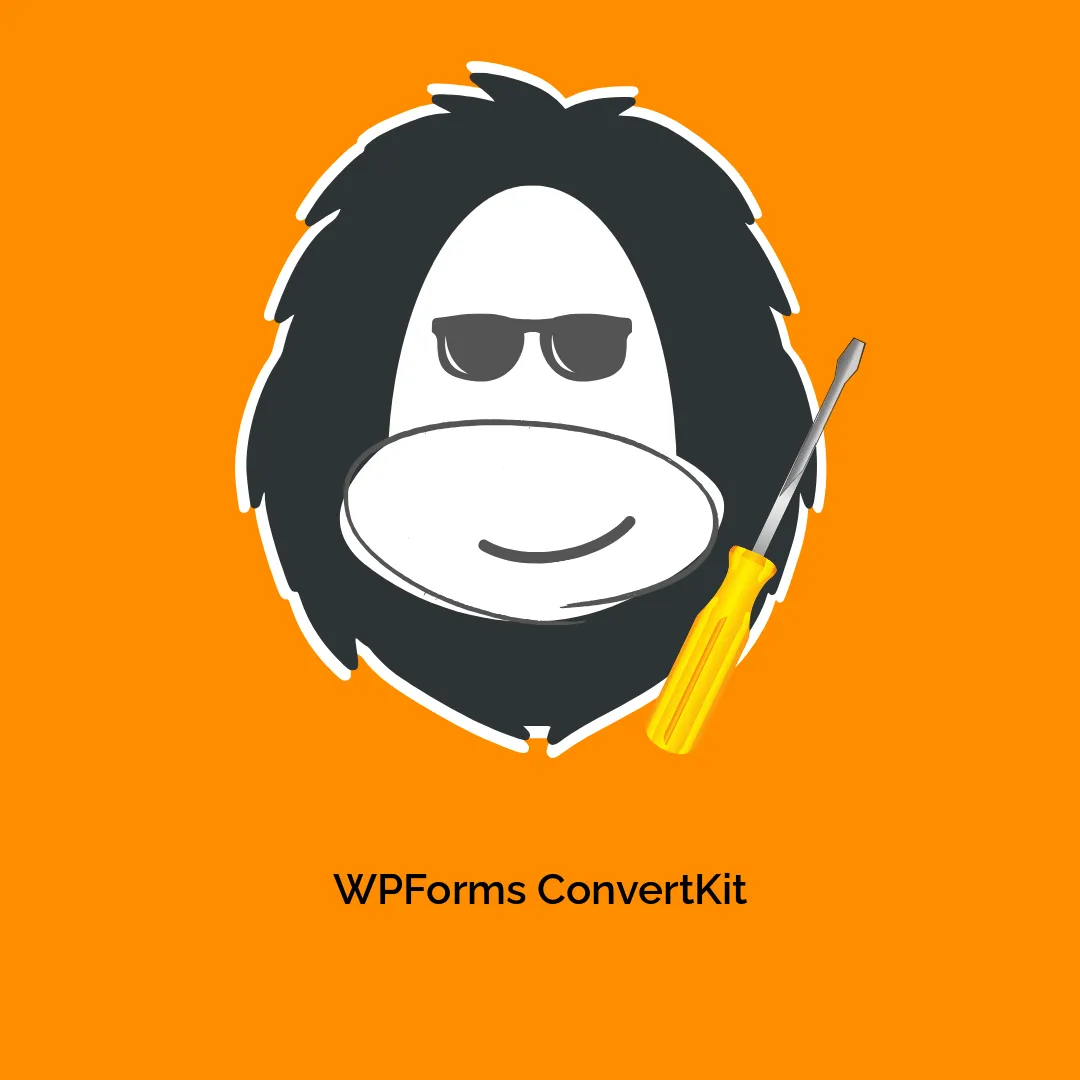
-300x300.webp)



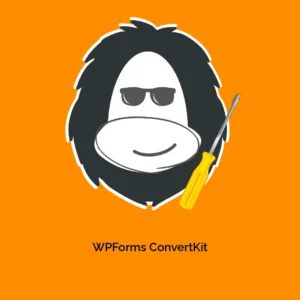

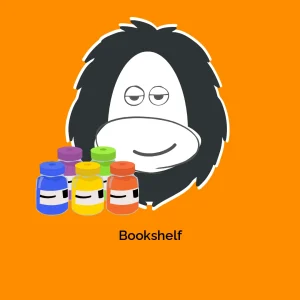

Opinie
Na razie nie ma opinii o produkcie.